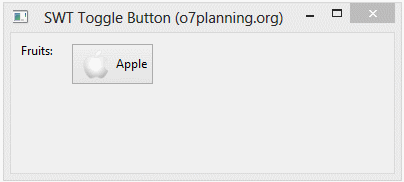Die Anleitung zu Java SWT Toggle Button
1. SWT Toggle Button
Im SWT isttoggle ein Objekt der class Button mit dem Stil vom SWT.TOGGLE.
Toggle button hat 2 Zustände : gewählt und nichtgewählt. Nach dem Standard sind die Toggle Button selbstständig, unabhängig von den anderen Toggle Button
// Create a radio button
Button radio = new Button(parent, SWT.TOGGLE);Die Toggle , die in die unterschiedlichen Betriebssystem laufen, haben die verschiedenen Schnittestelle. Folgend ist das Bild der Toggle Button auf den Betriebssystem von Windows XP und Windows 8:
Toggle Button (Windows XP):
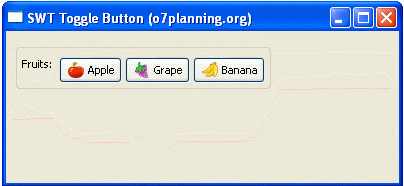
Toggle Button (Windows 8)
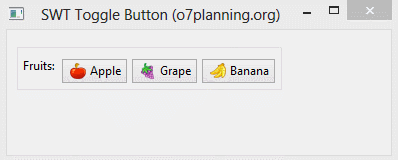
Auf Windows 8 treffen Sie nach der Praxis die Schwierigkeit bei der Unterscheidung zwischen Toogle Button mit dem gewählten Zustand und Toggle Button mit dem nichtgewählten Zustand. Eine Maßnahme für die Problemlösung ist die Benutzung der verschiedenen Icon für die Zustand von gewählt und nichtgewählt
// Create a Toggle Button
Button appleButton = new Button(parent, SWT.TOGGLE);
appleButton.setText("Apple");Sie können die Icon für Toggle durch die method setImage. setzen
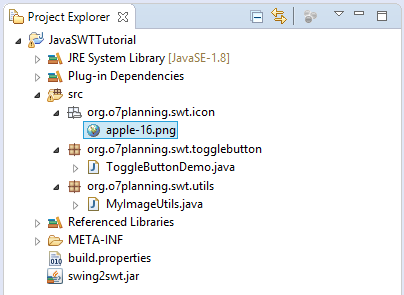
InputStream input
= RadioButtonDemo.class.getResourceAsStream("/org/o7planning/swt/icon/apple-16.png");
Image image = new Image(null, input);
toggleButton.setImage(image);2. Das Beispiel mit Toggle Button
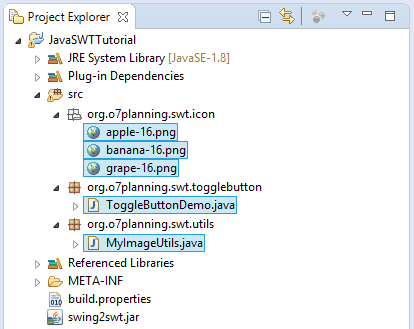
Im SWT sind die Toggle Button standardmäßig in dem unterschiedlichen Zustand. Es ändert mit der Behandlung von der Radio Button. Falls die Radio Button in einer gleichen Composite oder Group gesetzt werden: Wenn Sie einen radio button wählen, verlieren die anderen radio button die Wahlmöglichkeiten
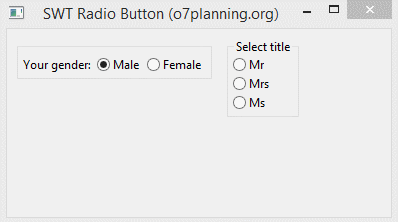
ToggleButtonDemo.java
package org.o7planning.swt.togglebutton;
import org.eclipse.swt.SWT;
import org.eclipse.swt.graphics.Image;
import org.eclipse.swt.layout.RowLayout;
import org.eclipse.swt.widgets.Button;
import org.eclipse.swt.widgets.Display;
import org.eclipse.swt.widgets.Group;
import org.eclipse.swt.widgets.Label;
import org.eclipse.swt.widgets.Shell;
import org.o7planning.swt.utils.MyImageUtils;
public class ToggleButtonDemo {
public static void main(String[] args) {
Display display = new Display();
Shell shell = new Shell(display);
shell.setText("SWT Toggle Button (o7planning.org)");
RowLayout rowLayout = new RowLayout();
rowLayout.marginLeft = 10;
rowLayout.marginTop = 10;
rowLayout.spacing = 15;
shell.setLayout(rowLayout);
Group fruitGroup = new Group(shell, SWT.NONE);
fruitGroup.setLayout(new RowLayout(SWT.HORIZONTAL));
Label label = new Label(fruitGroup, SWT.NONE);
label.setText("Fruits: ");
// Apple
Button appleButton = new Button(fruitGroup, SWT.TOGGLE);
appleButton.setText("Apple");
Image appleIcon = MyImageUtils.getImage(display, "/org/o7planning/swt/icon/apple-16.png");
appleButton.setImage(appleIcon);
// Grape
Button grapeButton = new Button(fruitGroup, SWT.TOGGLE);
grapeButton.setText("Grape");
Image grapeIcon = MyImageUtils.getImage(display, "/org/o7planning/swt/icon/grape-16.png");
grapeButton.setImage(grapeIcon);
// Banana
Button bananaButton = new Button(fruitGroup, SWT.TOGGLE);
bananaButton.setText("Banana");
Image bananaIcon = MyImageUtils.getImage(display, "/org/o7planning/swt/icon/banana-16.png");
bananaButton.setImage(bananaIcon);
shell.setSize(400, 250);
shell.open();
while (!shell.isDisposed()) {
if (!display.readAndDispatch())
display.sleep();
}
display.dispose();
}
}Führen Sie das Beispiel (Sehen Sie auf Windows XP & Windows 8)
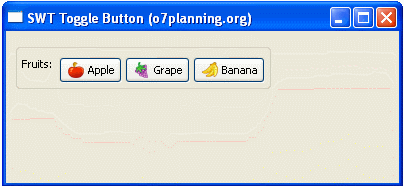
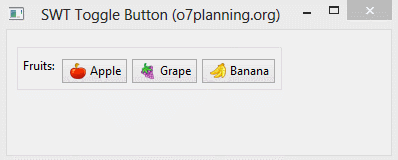
3. Die Event-Behandlung für Toggle Button
Das Beispiel stellt die Behandlung der Ereignis dar wenn der Benutzer die Toggle Button klicken
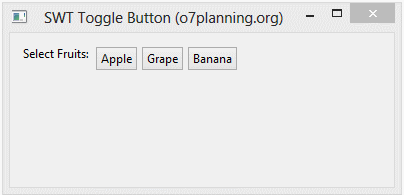
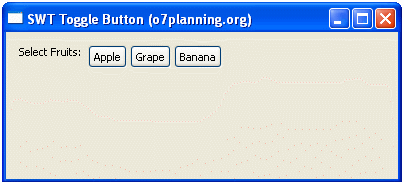
RadioButtonEventDemo.java
package org.o7planning.swt.togglebutton;
import org.eclipse.swt.SWT;
import org.eclipse.swt.events.SelectionAdapter;
import org.eclipse.swt.events.SelectionEvent;
import org.eclipse.swt.events.SelectionListener;
import org.eclipse.swt.layout.RowLayout;
import org.eclipse.swt.widgets.Button;
import org.eclipse.swt.widgets.Composite;
import org.eclipse.swt.widgets.Display;
import org.eclipse.swt.widgets.Label;
import org.eclipse.swt.widgets.Shell;
public class ToggleButtonEventDemo {
public static void main(String[] args) {
Display display = new Display();
Shell shell = new Shell(display);
shell.setText("SWT Toggle Button (o7planning.org)");
RowLayout rowLayout = new RowLayout(SWT.VERTICAL);
rowLayout.marginLeft = 10;
rowLayout.marginTop = 10;
rowLayout.spacing = 15;
shell.setLayout(rowLayout);
// Composite
Composite composite = new Composite(shell, SWT.NONE);
composite.setLayout(new RowLayout(SWT.HORIZONTAL));
Label label = new Label(composite, SWT.NONE);
label.setText("Select Fruits: ");
// Apple
Button toggleApple = new Button(composite, SWT.TOGGLE);
toggleApple.setText("Apple");
// Grape
Button toggleGrape = new Button(composite, SWT.TOGGLE);
toggleGrape.setText("Grape");
// Banana
Button toggleBanana = new Button(composite, SWT.TOGGLE);
toggleBanana.setText("Banana");
Label labelAnswer = new Label(shell, SWT.NONE);
labelAnswer.setForeground(display.getSystemColor(SWT.COLOR_BLUE));
SelectionListener selectionListener = new SelectionAdapter() {
@Override
public void widgetSelected(SelectionEvent e) {
Button source = (Button) e.getSource();
if (source.getSelection()) {
labelAnswer.setText("You select " + source.getText());
labelAnswer.pack();
} else {
labelAnswer.setText("You deselect " + source.getText());
labelAnswer.pack();
}
}
};
toggleApple.addSelectionListener(selectionListener);
toggleGrape.addSelectionListener(selectionListener);
toggleBanana.addSelectionListener(selectionListener);
shell.setSize(400, 250);
shell.open();
while (!shell.isDisposed()) {
if (!display.readAndDispatch())
display.sleep();
}
display.dispose();
}
}4. Verschiedene Icon für verschiedene Zustände verwenden
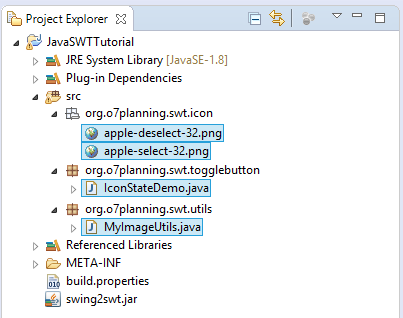
Wie oben erwähnt unterscheidet der Benutzer auf Windows 8 schwierig die 2 Zustände von gewählt und nichtgewählt der Toggle Button. Die Maßnahme ist die Benutzung der unterschiedlichen Icon für die unterschiedlichen Zustände
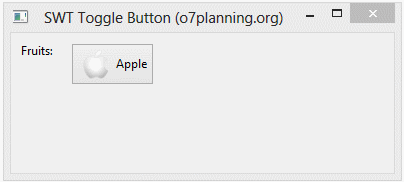
IconStateDemo.java
package org.o7planning.swt.togglebutton;
import org.eclipse.swt.SWT;
import org.eclipse.swt.events.SelectionAdapter;
import org.eclipse.swt.events.SelectionEvent;
import org.eclipse.swt.graphics.Image;
import org.eclipse.swt.layout.RowLayout;
import org.eclipse.swt.widgets.Button;
import org.eclipse.swt.widgets.Display;
import org.eclipse.swt.widgets.Label;
import org.eclipse.swt.widgets.Shell;
import org.o7planning.swt.utils.MyImageUtils;
public class IconStateDemo {
public static void main(String[] args) {
Display display = new Display();
Shell shell = new Shell(display);
shell.setText("SWT Toggle Button (o7planning.org)");
RowLayout rowLayout = new RowLayout();
rowLayout.marginLeft = 10;
rowLayout.marginTop = 10;
rowLayout.spacing = 15;
shell.setLayout(rowLayout);
Label label = new Label(shell, SWT.NONE);
label.setText("Fruits: ");
Image iconSelect = MyImageUtils.getImage(display, "/org/o7planning/swt/icon/apple-select-32.png");
Image iconDeselect = MyImageUtils.getImage(display, "/org/o7planning/swt/icon/apple-deselect-32.png");
// Apple
Button appleButton = new Button(shell, SWT.TOGGLE);
appleButton.setText("Apple");
appleButton.setImage(iconDeselect);
appleButton.addSelectionListener(new SelectionAdapter() {
@Override
public void widgetSelected(SelectionEvent e) {
Button source = (Button) e.getSource();
if (source.getSelection()) {
appleButton.setImage(iconSelect);
} else {
appleButton.setImage(iconDeselect);
}
}
});
shell.setSize(400, 250);
shell.open();
while (!shell.isDisposed()) {
if (!display.readAndDispatch())
display.sleep();
}
display.dispose();
}
}Anleitungen Java SWT
- Die Anleitung zu Java SWT FillLayout
- Die Anleitung zu Java SWT RowLayout
- Die Anleitung zu Java SWT SashForm
- Die Anleitung zu Java SWT Label
- Die Anleitung zu Java SWT Button
- Die Anleitung zu Java SWT Toggle Button
- Die Anleitung zu Java SWT Radio Button
- Die Anleitung zu Java SWT Text
- Die Anleitung zu Java SWT Password Field
- Die Anleitung zu Java SWT Link
- Programmieren der Java Desktop-Anwendung mit SWT
- Die Anleitung zu Java SWT Combo
- Die Anleitung zu Java SWT Spinner
- Die Anleitung zu Java SWT Slider
- Die Anleitung zu Java SWT Scale
- Die Anleitung zu Java SWT ProgressBar
- Die Anleitung zu Java SWT TabFolder und CTabFolder
- Die Anleitung zu Java SWT List
Show More